Samsung GalaxyS10でSIMカードとSDカードを挿入および取り外します

このステップバイステップのチュートリアルで、Galaxy S10のSIMカードとSDカードの交換方法を学びましょう。

デバイスを使用する場合、必然的に、アプリ内または別のアプリにテキストを切り取り、コピー、または貼り付ける必要がある場合があります。私のSamsungGalaxyS10にSamsungNotesアプリがないと生き残れません、それは確かです。Notesアプリからメール、テキスト、さらにはFacebookメッセージにコピーして貼り付ける必要が生じた回数を数え始めることができません。
デバイス上のほとんどのアプリ(およびインターネットページ)からテキストをコピーできます。それを許可しないものがいくつかあります、そしてあなたはあなたが試みるときにそれらがどれであるかを理解するでしょう。残念ながら、コピーを許可しないアプリの「完全なリスト」はありません。そうしないと、私はそれをあなたと共有します。それは試行錯誤の問題です。
いずれにせよ、コピー、貼り付け、そして時間を大幅に節約する魔法をお見せしましょう!
この方法は、ほぼすべてのAndroidデバイスで機能することに注意してください。
コピー元のページまたはアプリを開いた状態で、選択する単語の1つの上に指を置きます。そうすると、いくつかのオプションを含む小さなボックスがポップアップ表示されます。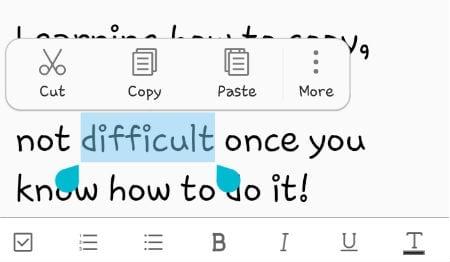
オプションの1つを選択する前に、コピーするすべてのテキストを選択する必要があります。これを行うには、必要なすべてのテキストが強調表示されるまで、指を使用して小さな青いボックスを(ボックスの隅にある「ハンドル」の1つを押したままにして)前後にドラッグします。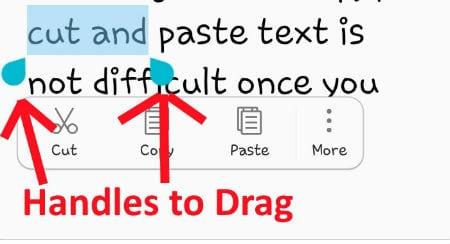
テキストを選択しても、オプションボックスは引き続き使用できます。「コピー」、 「切り取り」、「貼り付け」、「その他」から選択できることがわかります。「もっと」ページ上のすべてのテキストを選択する際にボタンが使用されています。この場合、明らかに「コピー」を選択することになります。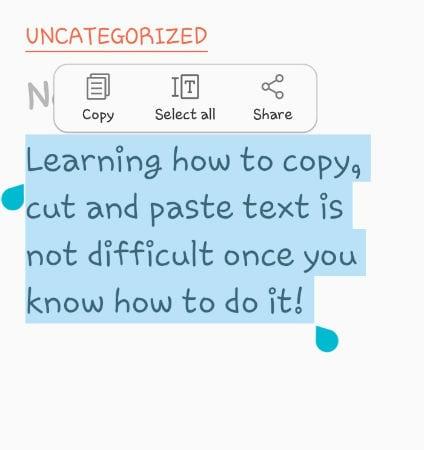
貼り付けたいテキストを選択してコピーしたので、その方法を学びましょう。
コピーしたテキストを配置するページまたはアプリを開きます。空白の場所(または情報を移動したい正確な場所)を見つけて、指を押したままにします。この時点で、新しいオプションボックスが開きます。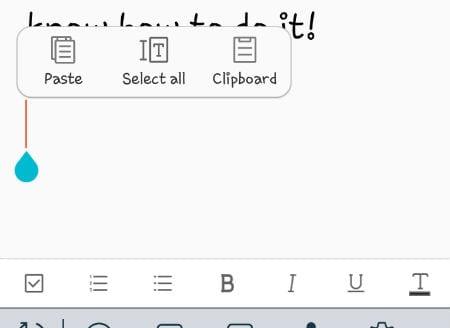
選択して「貼り付け」オプションとテキストを自動的に表示されます!
さらに、携帯電話に保存したスクリーンショットや写真、または以前にコピーしたものを貼り付けることもできます。これらのいずれかを配置したい場所に指を押したままにして、「クリップボード」オプションをタップします。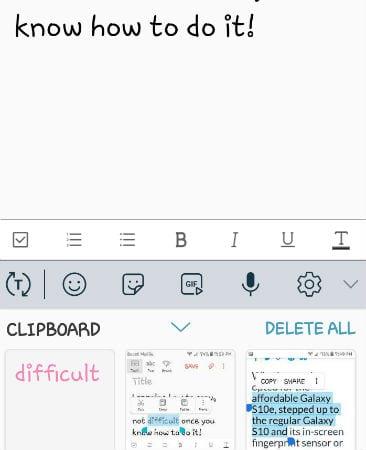
リストをスクロールして、アプリまたはドキュメント/メモに貼り付けるものを選択すると、自動的に表示されます。
「切り取り」あなたはそれを削除するテキストを選択した後、オプションを簡単代わりにそれを取り除くためにバックスペースを有していると、上記のメニューから選択することができます。これにより、選択したテキストが削除されるだけでなく、クリップボードに保存されます。
Galaxy S10での切り取り、コピー、貼り付けの方法をマスターしたので、他にどのような方法を学ぶのに役立ちますか?
このステップバイステップのチュートリアルで、Galaxy S10のSIMカードとSDカードの交換方法を学びましょう。
ギャラクシーS10のワイヤレスパワーシェア機能を最大限に活用して、他のデバイスを日常的に充電する方法を学びましょう。
サムスンギャラクシーS10スマートフォンがフリーズしたり、正しく機能していない場合に、ソフトリセットとハードリセットを行う方法を学びます。
データローミングとは何か、Samsung GalaxyS10でデータローミングを有効または無効にする方法を学びます。
Samsung GalaxyS10スマートフォンでモバイルおよびWi-Fiネットワークのバックグラウンドデータを有効または無効にする方法を学びます。
このチュートリアルでは、Samsung GalaxyS10スマートフォンのブロックリストに電話番号を追加および削除する方法を学びます。
Samsung Galaxy S10スマートフォンをコンピューターに接続して、デバイスとの間でファイルを転送できるようにする方法を学びます。
機内モードの名目上の目的は、送受信される接続と信号に関して、電話を「サイレント」モードにすることです。そうではありませんが
Googleフォントには、コンテンツをより美しく見せるためのさまざまなフォントが含まれています。GoogleFontsには1,000を超えるフォントがあります。
このチュートリアルを使用して、Samsung GalaxyS10でテキストメッセージ通知のサウンドを設定する方法を学びます。
サムスンギャラクシーS10スマートフォンのセーフモードとそれを有効にする方法のすべてを学びます。
ダークモードまたはナイトモードは、携帯電話のほとんどの色を暗く設定する便利な機能です。そのため、ブラウザ、アプリ、メニュー画面の背景はデフォルトで
過去のデバイスとの休憩で、サムスンギャラクシーS10には通知ライトがありません
Bluetoothは、今日の市場で最も有用な接続テクノロジーの1つです。これにより、あらゆる種類のデバイスをあらゆる種類のデバイスと簡単にペアリングできます。
Samsung Galaxy S10の自動修正または自動置換機能が気になる場合は、次の手順を使用してオフにします。
モバイルデータは高額になる可能性があります。プランが限られている場合は、携帯電話を使用するときにデータ消費量を管理したいと思うかもしれません。三
自動置換は高度な自動修正ツールです。多くの場合、自動修正はスペルミスのある単語を正しい単語に自動的に置き換えますが、
Facebookストーリーは作成するのがとても楽しいです。Androidデバイスとコンピュータでストーリーを作成する方法を紹介します。
このチュートリアルでは、Google Chrome と Mozilla Firefox での自動再生される迷惑な動画を無効にする方法を学びます。
Samsung Galaxy Tab S8が黒い画面で固まってしまい、電源が入らない問題を解決します。
Fireタブレットでメールアカウントを追加または削除しようとしているですか?この包括的ガイドでは、プロセスをステップバイステップで説明し、お気に入りのデバイスでメールアカウントを迅速かつ簡単に管理する方法をお教えします。見逃せない必見のチュートリアルです!
Androidデバイスでのアプリの自動起動を永久に防ぐための二つの解決策を示すチュートリアルです。
このチュートリアルでは、Google メッセージングアプリを使用して Android デバイスからテキストメッセージを転送する方法を説明します。
Android OSでスペルチェック機能を有効または無効にする方法。
Samsungが新しい旗艦タブレットのラインナップを発表したとき、注目すべき点がたくさんありました。 Galaxy Tab S9とS9+は、Tab S8シリーズに期待されるアップグレードをもたらすだけでなく、SamsungはGalaxy Tab S9 Ultraも導入しました。
Amazon Kindle Fireタブレットで電子書籍を読むのが好きですか? Kindle Fireで本にメモを追加し、テキストをハイライトする方法を学びましょう。
Samsung Galaxy Tab S9タブレットでデベロッパーオプションとUSBデバッグを有効にする方法について説明するチュートリアルです。























